前期准备
硬件准备:
树莓派(1个 | 必须)
高速Class4的存储空间大于4G的SD卡(1个 | 必须)
读卡器(1个 | 必须)
Android手机数据线或USB转GPIO线(1个 | 必须)
树莓派外壳(1个 | 可选)
显示器(1个 | 可选)
键盘(1个 | 可选)
鼠标(1个 | 可选)
软件准备:
树莓派专用系统
烧录工具-Win32DiskImager
XShell5(如果你目前没有显示器的话,可以用XShell进行连接,下文主要讲述利用XShell连接板子的步骤)
开搞
主要讲述利用xshell5连接板子的步骤
1、利用下载好的win32diskimager将系统烧录到sd卡中去,烧录成功后会有提示。
2、在SD卡中新建一个文本文档,重命名为ssh,注意没有拓展名。最新版的系统默认关闭了ssh连接,对于利用ssh连接板子的道友们就必须新建这个文件来打开ssh连接。
3、在板子断电的情况下,从你电脑连接的路由器上,新牵出一根网线插到板子上。这一步是确保你的电脑和板子在同一局域网下,以便操作板子。
4、将sd卡插入板子,给板子供电。如果你用的是Android手机数据线,那就直接插进板子中,如果你用的是GPIO供电,一定要确保引脚的正确性,具体怎么插引脚去搜一下吧。
5、登录路由器,找到你的树莓派的ip地址,并记录下来。如果你不能登录到路由器的管理界面,可以使用IpScanner进行扫描来获取到ip地址。
6、打开XShell5,点击新建连接,输入板子的ip地址,给连接取个名字,点击确定即可。
7、第一次登录需要输入用户名和密码,默认的用户名为pi,密码为raspberry。输入后即可登录到系统。
8、安装相应的软件,命令行依次输入:
sudo apt-get install vim #linux下的编辑器,个人感觉挺好用的
sudo apt-get install xrdp #可以利用windows自带的远程桌面连接板子
sudo apt-get install tightvncserver #协助xrdp完成连接当执行第8步的时候,你可能会遇到无法安装的提示,不要着急,这不是你的问题,请看这里
9、打开windows自带的远程桌面连接,输入ip地址,用户名和密码即可成功登陆系统。








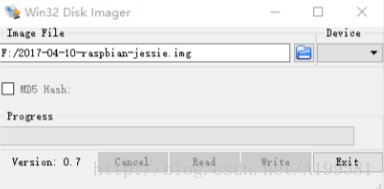
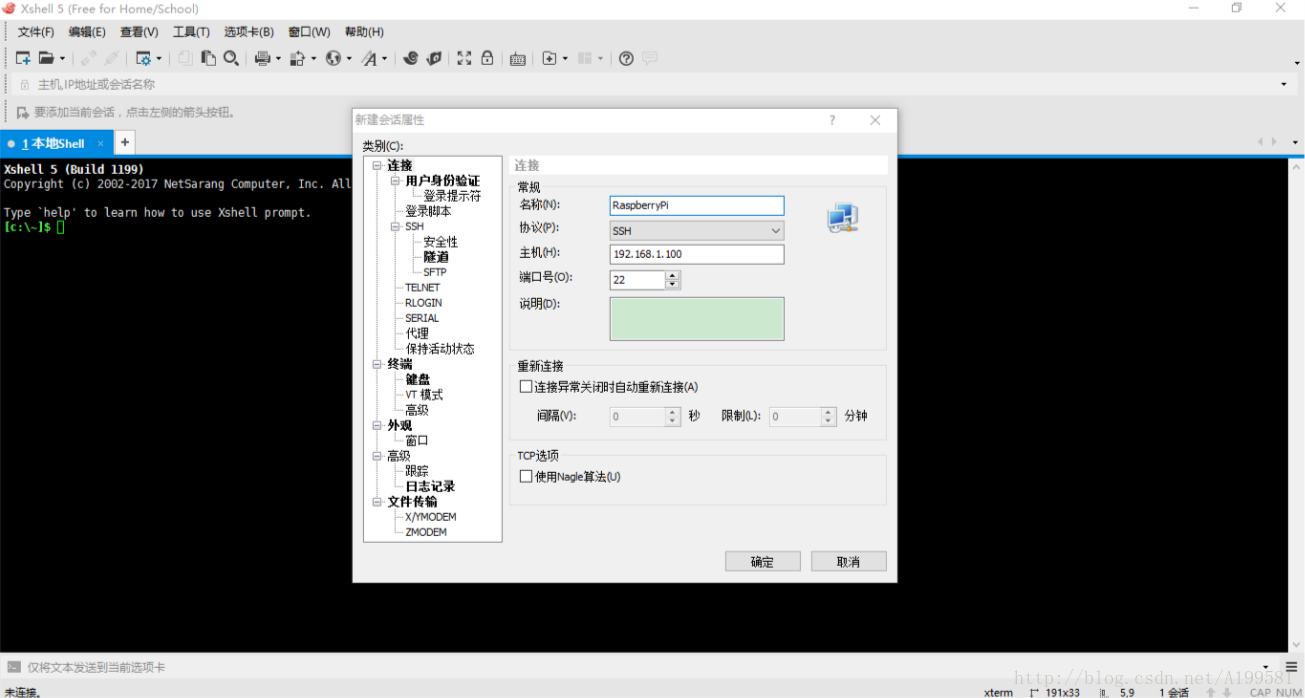
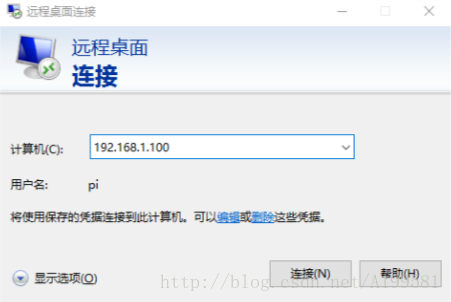













 3567
3567











 被折叠的 条评论
为什么被折叠?
被折叠的 条评论
为什么被折叠?








